操作Linux系統,必學的60個命令
Linux提供了大量的命令,利用它可以有效地完成大量的工作,如磁盤操作、文件存取、目錄操作、進程管理、文件權限設定等。所以,在Linux系統上工 作離不開使用系統提供的命令。要想真正理解Linux系統,就必須從Linux命令學起,通過基礎的命令學習可以進一步理解Linux系統。
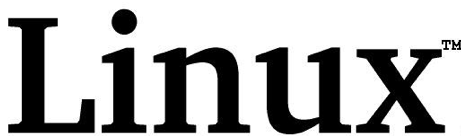
不同Linux發行版的命令數量不一樣,但Linux發行版本最少的命令也有200多個。這裡筆者把比較重要和使用頻率最多的命令,按照它們在系統中的作用分成下面六個部分一一介紹。
◆ 安裝和登錄命令:
login、shutdown、halt、reboot、install、mount、umount、chsh、exit、last;
◆ 文件處理命令:
file、mkdir、grep、dd、find、mv、ls、diff、cat、ln;
◆ 系統管理相關命令:
df、top、free、quota、at、lp、adduser、groupadd、kill、crontab;
◆ 網絡操作命令:
ifconfig、ip、ping、netstat、telnet、ftp、route、rlogin、rcp、finger、mail、 nslookup;
◆ 系統安全相關命令:
passwd、su、umask、chgrp、chmod、chown、chattr、sudo ps、who;
◆ 其它命令:
tar、unzip、gunzip、unarj、mtools、man、unendcode、uudecode。
本文以Mandrake Linux 9.1(Kenrel 2.4.21)為例,介紹Linux下的安裝和登錄命令。
login
1.作用
login的作用是登錄系統,它的使用權限是所有用戶。
2.格式
login [name][-p ][-h 主機名稱]
3.主要參數
-p:通知login保持現在的環境參數。
-h:用來向遠程登錄的之間傳輸用戶名。
如果選擇用命令行模式登錄Linux的話,那麼看到的第一個Linux命令就是login:。
一般界面是這樣的:
Manddrake Linux release 9.1(Bamboo) for i586
renrel 2.4.21-0.13mdk on i686 / tty1
localhost login:root
password:
上面代碼中,第一行是Linux發行版本號,第二行是內核版本號和登錄的虛擬控制台,我們在第三行輸入登錄名,按“Enter”鍵在Password後輸入賬戶密碼,即可登錄系統。出於安全考慮,輸入賬戶密碼時字符不會在屏幕上回顯,光標也不移動。
登錄後會看到下面這個界面(以超級用戶為例):
[root@localhost root]#
last login:Tue ,Nov 18 10:00:55 on vc/1
上面顯示的是登錄星期、月、日、時間和使用的虛擬控制台。
4.應用技巧
Linux 是一個真正的多用戶操作系統,可以同時接受多個用戶登錄,還允許一個用戶進行多次登錄。這是因為Linux和許多版本的Unix一樣,提供了虛擬控制台的 訪問方式,允許用戶在同一時間從控制台(系統的控制台是與系統直接相連的監視器和鍵盤)進行多次登錄。每個虛擬控制台可以看作是一個獨立的工作站,工作台 之間可以切換。虛擬控制台的切換可以通過按下Alt鍵和一個功能鍵來實現,通常使用F1-F6 。
例如,用戶登錄後,按一下“Alt+ F2”鍵,用戶就可以看到上面出現的“login:”提示符,說明用戶看到了第二個虛擬控制台。然後只需按“Alt+ F1”鍵,就可以回到第一個虛擬控制台。一個新安裝的Linux系統允許用戶使用“Alt+F1”到“Alt+F6”鍵來訪問前六個虛擬控制台。虛擬控制 台最有用的是,當一個程序出錯造成系統死鎖時,可以切換到其它虛擬控制台工作,關閉這個程序。
shutdown
1.作用
shutdown命令的作用是關閉計算機,它的使用權限是超級用戶。
2.格式
shutdown [-h][-i][-k][-m][-t]
3.重要參數
-t:在改變到其它運行級別之前,告訴init程序多久以後關機。
-k:並不真正關機,只是送警告信號給每位登錄者。
-h:關機後關閉電源。
-c:cancel current process取消目前正在執行的關機程序。所以這個選項當然沒有時間參數,但是可以輸入一個用來解釋的訊息,而這信息將會送到每位使用者。
-F:在重啟計算機時強迫fsck。
-time:設定關機前的時間。
-m: 將系統改為單用戶模式。
-i:關機時顯示系統信息。
4.命令說明
shutdown 命令可以安全地將系統關機。有些用戶會使用直接斷掉電源的方式來關閉Linux系統,這是十分危險的。因為Linux與Windows不同,其後台運行著 許多進程,所以強制關機可能會導致進程的數據丟失,使系統處於不穩定的狀態,甚至在有的系統中會損壞硬件設備(硬盤)。在系統關機前使用 shutdown命令,系統管理員會通知所有登錄的用戶系統將要關閉,並且login指令會被凍結,即新的用戶不能再登錄。
halt
1.作用
halt命令的作用是關閉系統,它的使用權限是超級用戶。
2.格式
halt [-n] [-w] [-d] [-f] [-i] [-p]
3.主要參數說明
-n:防止sync系統調用,它用在用fsck修補根分區之後,以阻止內核用老版本的超級塊覆蓋修補過的超級塊。
-w:並不是真正的重啟或關機,只是寫wtmp(/var/log/wtmp)紀錄。
-f:沒有調用shutdown,而強制關機或重啟。
-i:關機(或重啟)前,關掉所有的網絡接口。
-f:強迫關機,不呼叫shutdown這個指令。
-p: 當關機的時候順便做關閉電源的動作。
-d:關閉系統,但不留下紀錄。
4.命令說明
halt 就是調用shutdown -h。halt執行時,殺死應用進程,執行sync(將存於buffer中的資料強制寫入硬盤中)系統調用,文件系統寫操作完成後就會停止內核。若系統的 運行級別為0或6,則關閉系統;否則以shutdown指令(加上-h參數)來取代。
reboot
1.作用
reboot命令的作用是重新啟動計算機,它的使用權限是系統管理者。
2.格式
reboot [-n] [-w] [-d] [-f] [-i]
3.主要參數
-n: 在重開機前不做將記憶體資料寫回硬盤的動作。
-w: 並不會真的重開機,只是把記錄寫到/var/log/wtmp文件裡。
-d: 不把記錄寫到/var/log/wtmp文件裡(-n這個參數包含了-d)。
-i: 在重開機之前先把所有與網絡相關的裝置停止。
install
1.作用
install命令的作用是安裝或升級軟件或備份數據,它的使用權限是所有用戶。
2.格式
(1)install [選項]... 來源 目的地
(2)install [選項]... 來源... 目錄
(3)install -d [選項]... 目錄...
在前兩種格式中,會將<來源>複製至<目的地>或將多個<來源>文件複製至已存在的<目錄>,同時設定 權限模式及所有者/所屬組。在第三種格式中,會創建所有指定的目錄及它們的主目錄。長選項必須用的參數在使用短選項時也是必須的。
3.主要參數
--backup[=CONTROL]:為每個已存在的目的地文件進行備份。
-b:類似 --backup,但不接受任何參數。
-c:(此選項不作處理)。
-d,--directory:所有參數都作為目錄處理,而且會創建指定目錄的所有主目錄。
-D:創建<目的地>前的所有主目錄,然後將<來源>複製至 <目的地>;在第一種使用格式中有用。
-g,--group=組:自行設定所屬組,而不是進程目前的所屬組。
-m,--mode=模式:自行設定權限模式 (像chmod),而不是rwxr-xr-x。
-o,--owner=所有者:自行設定所有者 (只適用於超級用戶)。
-p,--preserve-timestamps:以<來源>文件的訪問/修改時間作為相應的目的地文件的時間屬性。
-s,--strip:用strip命令刪除symbol table,只適用於第一及第二種使用格式。
-S,--suffix=後綴:自行指定備份文件的<後綴>。
-v,--verbose:處理每個文件/目錄時印出名稱。
--help:顯示此幫助信息並離開。
--version:顯示版本信息並離開。
mount
1.作用
mount命令的作用是加載文件系統,它的用權限是超級用戶或/etc/fstab中允許的使用者。
2.格式
mount -a [-fv] [-t vfstype] [-n] [-rw] [-F] device dir
3.主要參數
-h:顯示輔助信息。
-v:顯示信息,通常和-f用來除錯。
-a:將/etc/fstab中定義的所有文件系統掛上。
-F:這個命令通常和-a一起使用,它會為每一個mount的動作產生一個行程負責執行。在系統需要掛上大量NFS文件系統時可以加快加載的速度。
-f:通常用於除錯。它會使mount不執行實際掛上的動作,而是模擬整個掛上的過程,通常會和-v一起使用。
-t vfstype:顯示被加載文件系統的類型。
-n:一般而言,mount掛上後會在/etc/mtab中寫入一筆資料,在系統中沒有可寫入文件系統的情況下,可以用這個選項取消這個動作。
4.應用技巧
在Linux 和Unix系統上,所有文件都是作為一個大型樹(以/為根)的一部分訪問的。要訪問CD-ROM上的文件,需要將CD-ROM設備掛裝在文件樹中的某個掛 裝點。如果發行版安裝了自動掛裝包,那麼這個步驟可自動進行。在Linux中,如果要使用硬盤、光驅等儲存設備,就得先將它加載,當儲存設備掛上了之後, 就可以把它當成一個目錄來訪問。掛上一個設備使用mount命令。在使用mount這個指令時,至少要先知道下列三種信息:要加載對象的文件系統類型、要 加載對象的設備名稱及要將設備加載到哪個目錄下。
(1)Linux可以識別的文件系統
◆ Windows 95/98常用的FAT 32文件系統:vfat ;
◆ Win NT/2000 的文件系統:ntfs ;
◆ OS/2用的文件系統:hpfs;
◆ Linux用的文件系統:ext2、ext3;
◆ CD-ROM光盤用的文件系統:iso9660。
雖然vfat是指FAT 32系統,但事實上它也兼容FAT 16的文件系統類型。
(2)確定設備的名稱
在Linux 中,設備名稱通常都存在/dev裡。這些設備名稱的命名都是有規則的,可以用“推理”的方式把設備名稱找出來。例如,/dev/hda1這個 IDE設備,hd是Hard Disk(硬盤)的,sd是SCSI Device,fd是Floppy Device(或是Floppy Disk?)。a代表第一個設備,通常IDE接口可以接上4個IDE設備(比如4塊硬盤)。所以要識別IDE硬盤的方法分別就是hda、hdb、hdc、 hdd。hda1中的“1”代表hda的第一個硬盤分區 (partition),hda2代表hda的第二主分區,第一個邏輯分區從hda5開始,依此類推。此外,可以直接檢查 /var/log/messages文件,在該文件中可以找到計算機開機後系統已辨認出來的設備代號。
(3)查找掛接點
在決定將設備掛接之前,先要查看一下計算機是不是有個/mnt的空目錄,該目錄就是專門用來當作掛載點(Mount Point)的目錄。建議在/mnt裡建幾個/mnt/cdrom、/mnt/floppy、/mnt/mo等目錄,當作目錄的專用掛載點。舉例而言,如 要掛載下列5個設備,其執行指令可能如下 (假設都是Linux的ext2系統,如果是Windows XX請將ext2改成vfat):
軟盤 ===>mount -t ext2 /dev/fd0 /mnt/floppy
cdrom ===>mount -t iso9660 /dev/hdc /mnt/cdrom
SCSI cdrom ===>mount -t iso9660 /dev/sdb /mnt/scdrom
SCSI cdr ===>mount -t iso9660 /dev/sdc /mnt/scdr
不過目前大多數較新的Linux發行版本(包括紅旗 Linux、中軟Linux、Mandrake Linux等)都可以自動掛裝文件系統,但Red Hat Linux除外。
umount
1.作用
umount命令的作用是卸載一個文件系統,它的使用權限是超級用戶或/etc/fstab中允許的使用者。
2.格式
unmount -a [-fFnrsvw] [-t vfstype] [-n] [-rw] [-F] device dir
3.使用說明
umount 命令是mount命令的逆操作,它的參數和使用方法和mount命令是一樣的。Linux掛裝CD-ROM後,會鎖定CD—ROM,這樣就不能用CD- ROM面板上的Eject按鈕彈出它。但是,當不再需要光盤時,如果已將/cdrom作為符號鏈接,請使用umount/cdrom來卸裝它。僅當無用戶 正在使用光盤時,該命令才會成功。該命令包括了將帶有當前工作目錄當作該光盤中的目錄的終端窗口。
chsh
1.作用
chsh命令的作用是更改使用者shell設定,它的使用權限是所有使用者。
2.格式
chsh [ -s ] [ -list] [ --help ] [ -v ] [ username ]
3.主要參數
-l:顯示系統所有Shell類型。
-v:顯示Shell版本號。
4.應用技巧
前面介紹了Linux下有多種Shell,一般缺省的是Bash,如果想更換Shell類型可以使用chsh命令。先輸入賬戶密碼,然後輸入新Shell類型,如果操作正確系統會顯示“Shell change”。其界面一般如下:
Changing fihanging shell for **
Password:
New shell [/bin/bash]: /bin/tcsh
上面代碼中,[ ]內是目前使用的Shell。普通用戶只能修改自己的Shell,超級用戶可以修改全體用戶的Shell。要想查詢系統提供哪些Shell,可以使用chsh -l 命令,見圖1所示。
圖1 系統可以使用的Shell類型
從圖1中可以看到,筆者系統中可以使用的Shell有bash(缺省)、csh、sh、tcsh四種。
exit
1.作用
exit命令的作用是退出系統,它的使用權限是所有用戶。
2.格式
exit
3.參數
exit命令沒有參數,運行後退出系統進入登錄界面。
last
1.作用
last命令的作用是顯示近期用戶或終端的登錄情況,它的使用權限是所有用戶。通過last命令查看該程序的log,管理員可以獲知誰曾經或企圖連接系統。
2.格式
1ast[—n][-f file][-t tty] [—h 節點][-I —IP][—1][-y][1D]
3.主要參數
-n:指定輸出記錄的條數。
-f file:指定用文件file作為查詢用的log文件。
-t tty:只顯示指定的虛擬控制台上登錄情況。
-h 節點:只顯示指定的節點上的登錄情況。
-i IP:只顯示指定的IP上登錄的情況。
-1:用IP來顯示遠端地址。
-y:顯示記錄的年、月、日。
-ID:知道查詢的用戶名。
-x:顯示系統關閉、用戶登錄和退出的歷史。
動手練習
上面介紹了Linux安裝和登錄命令,下面介紹幾個實例,動手練習一下剛才講過的命令。
1.一次運行多個命令
在一個命令行中可以執行多個命令,用分號將各個命令隔開即可,例如:
#last -x;halt
上面代碼表示在顯示系統關閉、用戶登錄和退出的歷史後關閉計算機。
2.利用mount掛裝文件系統訪問Windows系統
許多Linux發行版本現在都可以自動加載Vfat分區來訪問Windows系統,而Red Hat各個版本都沒有自動加載Vfat分區,因此還需要進行手工操作。
mount 可以將Windows分區作為Linux的一個“文件”掛接到Linux的一個空文件夾下,從而將Windows的分區和/mnt這個目錄聯繫起來。因 此,只要訪問這個文件夾就相當於訪問該分區了。首先要在/mnt下建立winc文件夾,在命令提示符下輸入下面命令:
#mount -t vfat /dev/hda1 /mnt/winc
即表示將Windows的C分區掛到Liunx的/mnt/winc目錄下。這時,在/mnt/winc目錄下就可以看到Windows中C盤的內容了。 使用類似的方法可以訪問Windows系統的D、E盤。在Linux系統顯示Windows的分區一般順序這樣的:hda1為C盤、hda5為D盤、 hda6為E盤……以此類推。上述方法可以查看Windows系統有一個很大的問題,就是Windows中的所有中文文件名或文件夾名全部顯示為問號 “?”,而英文卻可以正常顯示。我們可以通過加入一些參數讓它顯示中文。還以上面的操作為例,此時輸入命令:
#mount -t vfat -o iocharset=cp936 /dev/hda1 /mnt/winc
現在它就可以正常顯示中文了。
3.使用mount加掛閃盤上的文件系統
在Linux下使用閃盤非常簡單。Linux對USB設備有很好的支持,當插入閃盤後,閃盤被識別為一個SCSI盤,通常輸入以下命令:
# mount /dev/sda1 /usb
就能夠加掛閃盤上的文件系統。
小知識
Linux命令與Shell
所謂Shell,就是命令解釋程序,它提供了程序設計接口,可以使用程序來編程。學習Shell對於Linux初學者理解Linux系統是非常重要的。 Linux系統的Shell作為操作系統的外殼,為用戶提供了使用操作系統的接口。Shell是命令語言、命令解釋程序及程序設計語言的統稱,是用戶和 Linux內核之間的接口程序。如果把Linux內核想象成一個球體的中心,Shell就是圍繞內核的外層。當從Shell或其它程序向Linux傳遞命 令時,內核會做出相應的反應。Shell在Linux系統的作用和MS DOS下的COMMAND.COM和Windows 95/98 的 explorer.exe相似。Shell雖然不是系統核心的一部分,只是系統核心的一個外延,但它能夠調用系統內核的大部分功能。因此,可以說 Shell是Unux/Linux最重要的實用程序。
Linux中的Shell有多種類型,其中最常用的是Bourne Shell(sh)、C Shell(csh)和Korn Shell(ksh)。大多數Linux發行版本缺省的Shell是Bourne Again Shell,它是Bourne Shell的擴展,簡稱bash,與Bourne Shell完全向後兼容,並且在Bourne Shell的基礎上增加了很多特性。bash放在/bin/bash中,可以提供如命令補全、命令編輯和命令歷史表等功能。它還包含了很多C Shell和Korn Shell中的優點,有靈活和強大的編程接口,同時又有很友好的用戶界面。Linux系統中200多個命令中有40個是bash的內部命令,主要包括 exit、less、lp、kill、 cd、pwd、fc、fg等。


